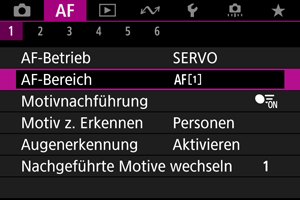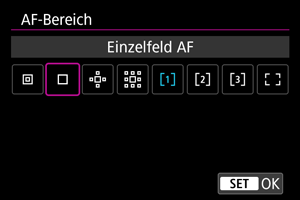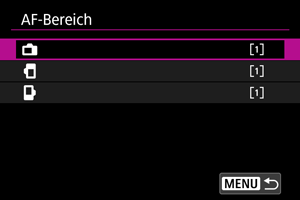Auswählen des AF-Bereichs
- AF-Bereich
- Auswählen des AF-Bereichs
- Motivverfolgung
- Motiv zum Erkennen
- Augenerkennung
- Verfolgte Motive wechseln
- Nachverfolgung mit der Taste
- Manuelle Einstellung von AF-Messfeldern oder AF-Messfeldwahl in Zonenrahmen
- Speichern von AF-Messfeldern (Ausgangsposition)
- Vergrößerte Ansicht
- AF-Aufnahmetipps
- Fokussierung, die zu erschwerenden Aufnahmebedingungen führt
- AF-Bereich
AF-Bereich
Dieser Abschnitt beschreibt den AF-Bereichs-Betrieb mit der Einstellung [:Motivnachführung] auf [Aus].
 : Spot-AF
: Spot-AF
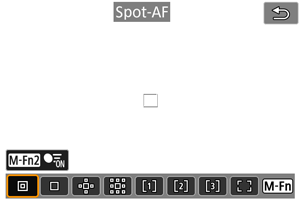
Die Kamera fokussiert in einem kleineren Bereich als Einzelfeld AF.
 : Einzelfeld AF
: Einzelfeld AF
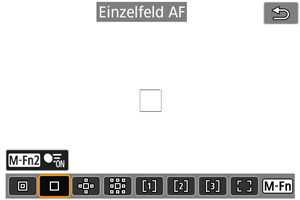
Die Kamera stellt mit einem einzelnen AF-Messfeld scharf [].
 : AF-Bereich erweitern:
: AF-Bereich erweitern: 
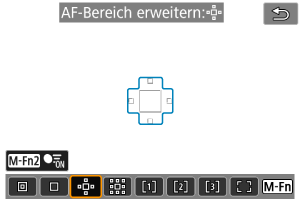
Fokussiert mit einem AF-Messfeld [] und dem hier blau umrandeten AF-Bereich. Dies ist nützlich bei beweglichen Motiven, die mit Einzelfeld AF schwer zu verfolgen sind.
Die Fokussierung auf Ihr bevorzugtes Motiv ist einfacher als mit der flexiblen AF-Messfeldwahl in Zone.
Bei Verwendung von Servo AF fokussieren Sie zuerst mit einem AF-Messfeld [].
 : AF-Bereich erweit.: Umfeld
: AF-Bereich erweit.: Umfeld
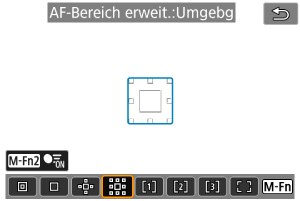
Fokussiert mit einem AF-Messfeld [] und dem hier blau umgebenden AF-Bereich, wodurch sich bewegliche Motive leichter fokussieren lassen als mit der AF-Bereich-Erweiterung:
.
Bei Verwendung von Servo AF fokussieren Sie zuerst mit einem AF-Messfeld [].
 : Flexible AF-Messfeldwahl in Zone 1 (Standard)
: Flexible AF-Messfeldwahl in Zone 1 (Standard)
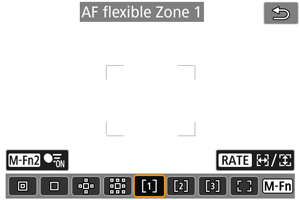
Mit der flexiblen AF-Messfeldwahl in Zone 1 können Sie die Größe des AF-Zonenrahmens [] frei wählen ().
Die automatische AF-Messfeldwahl in Zonenrahmen deckt einen größeren Bereich ab als die AF-Messfeldwahl im Rahmen des AF-Bereichs, was die Fokussierung im Vergleich zum 1-Punkt-AF/Erweiterten AF-Messfeld erleichtert und bei beweglichen Motiven effektiv ist.
Standardmäßig ist ein quadratischer AF-Zonenrahmen festgelegt.
Fokussierbereiche werden nicht nur auf der Grundlage des nächstgelegenen Motivs bestimmt, sondern auch auf der Grundlage einer Vielzahl anderer Bedingungen wie Gesichter (von Personen oder Tieren), Fahrzeuge, Motivbewegung und Motiventfernung.
Wenn Sie den Auslöser halb durchdrücken, wird [] über AF-Messfelder im Fokus angezeigt.
 : AF-Messfeldwahl in Zone 2
: AF-Messfeldwahl in Zone 2
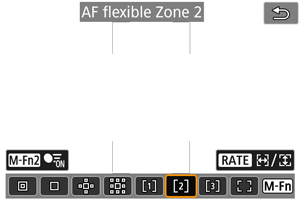
Mit der flexiblen AF-Messfeldwahl in Zone 2 können Sie die Größe des AF-Zonenrahmens [] frei wählen ().
Die automatische AF-Messfeldwahl in Zonenrahmen deckt einen größeren Bereich ab als die AF-Messfeldwahl im Rahmen des AF-Bereichs, was die Fokussierung im Vergleich zum 1-Punkt-AF/Erweiterten AF-Messfeld erleichtert und bei beweglichen Motiven effektiv ist.
Standardmäßig ist ein vertikaler rechteckiger AF-Zonenrahmen festgelegt.
Fokussierbereiche werden nicht nur auf der Grundlage des nächstgelegenen Motivs bestimmt, sondern auch auf der Grundlage einer Vielzahl anderer Bedingungen wie Gesichter (von Personen oder Tieren), Fahrzeuge, Motivbewegung und Motiventfernung.
Wenn Sie den Auslöser halb durchdrücken, wird [] über AF-Messfelder im Fokus angezeigt.
 : AF-Messfeldwahl in Zone 3
: AF-Messfeldwahl in Zone 3
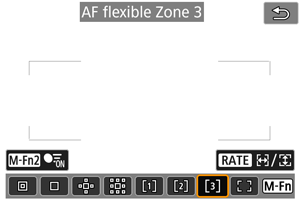
Mit der flexiblen AF-Messfeldwahl in Zone 3 können Sie die Größe des AF-Zonenrahmens [] frei wählen ().
Die automatische AF-Messfeldwahl in Zonenrahmen deckt einen größeren Bereich ab als die AF-Messfeldwahl im Rahmen des AF-Bereichs, was die Fokussierung im Vergleich zum 1-Punkt-AF/Erweiterten AF-Messfeld erleichtert und bei beweglichen Motiven effektiv ist.
Standardmäßig ist ein horizontaler rechteckiger AF-Zonenrahmen festgelegt.
Fokussierbereiche werden nicht nur auf der Grundlage des nächstgelegenen Motivs bestimmt, sondern auch auf der Grundlage einer Vielzahl anderer Bedingungen wie Gesichter (von Personen oder Tieren), Fahrzeuge, Motivbewegung und Motiventfernung.
Wenn Sie den Auslöser halb durchdrücken, wird [] über AF-Messfelder im Fokus angezeigt.
 : Gesamtbereich AF
: Gesamtbereich AF
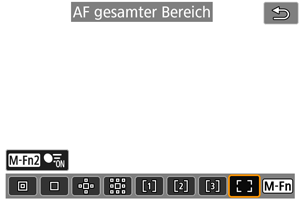
Die automatische AF-Messfeldwahl im Rahmen des AF-Bereichs deckt einen größeren Bereich ab als der Flexible AF-Messfeldwahl, was die Fokussierung im Vergleich zum 1-Messfeld-AF / Erweiterung des AF-Messfelds / Flexible AF-Messfeldwahl erleichtert und bei beweglichen Motiven sehr effektiv ist.
Fokussierbereiche werden nicht nur auf der Grundlage des nächstgelegenen Motivs bestimmt, sondern auch auf der Grundlage einer Vielzahl anderer Bedingungen wie Gesichter (von Personen oder Tieren), Fahrzeuge, Motivbewegung und Motiventfernung.
Wenn Sie den Auslöser halb durchdrücken, wird [] über AF-Messfelder im Fokus angezeigt.
Auswählen des AF-Bereichs
Wählen Sie den AF-Bereich, die am besten für die Aufnahmebedingungen und das Motiv geeignet ist.
Wenn Sie lieber den manuellen Fokus verwenden finden Sie weitere Informationen unter Manueller Fokus.
Motivverfolgung
Unter den erkannten Motiven wird ein Nachführrahmen [] über dem Hauptmotiv angezeigt.
Wenn sich das Motiv bewegt, bewegt sich auch der Nachführrahmen [], um es zu verfolgen.
Sie können [: Augenerkennung] auf [Aktivieren] einstellen, damit die Augen der Person fokussiert werden ().
-
Wählen Sie [
: Motivnachführung].
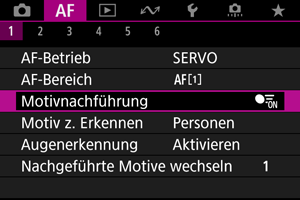
-
Wählen Sie eine Option aus.
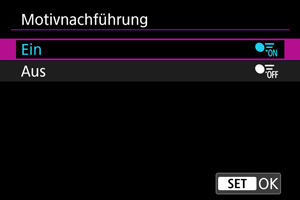
Vorsicht
-
Wenn [
: Motivnachführung] auf [Aus], eingestellt ist, wird unabhängig von der Einstellung [
: Motiv z. Erkennen] kein Nachführrahmen angezeigt.
Manuelle Wahl eines Motivs zum Fokussieren
-
Überprüfen Sie den Nachführrahmen.

- Ein Nachführrahmen [
] erscheint über erkannten Motiven.
- Sofern der Nachführrahmen [
] ein AF-Messfeld nicht überlappt, wird er grau dargestellt.
- Sobald sich das verfolgte Motiv hinter oder innerhalb eines AF-Messfelds befindet, wird der Verfolgungsrahmen weiß (zur Unterscheidung als aktiver Rahmen) und ermöglicht die Auswahl als Hauptmotiv.
- Nachführrahmen sind auch außerhalb eines AF-Messfelds weiß, solange ein Teil des Motivs im AF-Messfeld erkannt wird und ein Teil des Motivs (z. B. Augen, Gesicht oder Kopf) innerhalb des Bereichs des Gesamtbereichs-AF liegt.
- Die graue Anzeige der Nachführrahmen [
] gilt nicht für Movie-Aufnahmen.
- Ein Nachführrahmen [
-
Fokussierung und Aufnahme/Aufzeichnung.
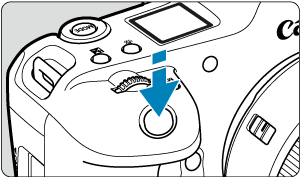

-
Sobald Sie den Auslöser halb durchdrücken und das Motiv scharfgestellt ist, wird das AF-Messfeld blau.
Ein orangefarbenes AF-Messfeld gibt an, dass die Kamera keine Motive scharfstellen konnte.
-
Die Motive werden über den gesamten Bildschirm verfolgt, wenn Sie den Auslöser halb oder ganz drücken.
-
Hinweis
- Wenn Sie ein Motiv manuell auswählen, nachdem Sie die Taste
gedrückt haben, ändert sich der Nachführrahmen auf [
] und das Motiv wird für die Nachführung auf dem gesamten Bildschirm unabhängig vom angegebenen AF-Bereich fixiert.
- Wenn Sie ein Motiv durch Berühren auswählen, während [
:AF-Bereich] auf [AF gesamter Bereich] eingestellt ist, ändert sich der Nachführrahmen auf [
] und das Motiv wird für die Nachführung auf dem gesamten Bildschirm erfasst.
- Um die gesperrte Verfolgung aufzuheben, tippen Sie auf [
] oder drücken Sie die Taste
. Nach dem Loslassen kehrt das AF-Messfeld an die vor dem Loslassen eingestellte Position zurück.
- Wenn Sie den Auslöser halb herunterdrücken, ohne dass sich das AF-Messfeld mit dem Nachführrahmen [
] überschneidet, erfolgt die Fokussierung auf den AF-Messpunkt.
- Wenn der AF-Betrieb auf Servo AF eingestellt ist, wird durch halbes Drücken des Auslösers die Fokussierung auf den gesamten AF-Bereich vorgenommen.
- Bei menschlichen Motiven kann das aktive [
] das Gesicht möglicherweise nur zum Teil bedecken.
- Die Größe der Nachführrahmens variiert je nach Motiv.
- Wenn [
: Motivnachführung] auf [Aus], eingestellt ist, wird unabhängig von der Einstellung [
: Motiv z. Erkennen] kein Nachführrahmen angezeigt.
Vorsicht
- Wenn Sie auf den Bildschirm tippen, um scharfzustellen, wird unabhängig von der AF-Betriebseinstellung mit [One-Shot AF] scharfgestellt.
- Gesichter können nicht erkannt werden, wenn die Motive sehr unscharf sind. Fokussieren Sie manuell (), um das Gesicht des Motivs zur Erkennung in Position zu bringen, und fahren Sie dann mit AF fort.
- AF erkennt möglicherweise keine Motive oder Gesichter von Personen an den Rändern des Bildschirms. Verändern Sie vor der Aufnahme den Bildausschnitt, um das Objekt oder das AF-Messfeld zu zentrieren oder grob zu zentrieren.
Motiv zum Erkennen
Sie können Bedingungen für die automatische Wahl des zu verfolgenden Hauptmotivs festlegen.
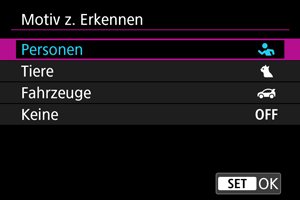
-
Personen
Priorisiert menschliche Gesichter oder Köpfe als Hauptmotiv, die verfolgt werden sollen.
Wenn das menschliche Gesicht oder der Kopf nicht erkannt werden können, versucht die Kamera, den Oberkörper zu erkennen und zu verfolgen. Wenn der Oberkörper nicht erkannt wird, kann die Kamera andere Körperteile erfassen.
-
Tiere
Erkennt Tiere (Hunde, Katzen oder Vögel) und Personen und priorisiert die Erkennungsergebnisse für Tiere als Hauptmotive, die verfolgt werden sollen.
Bei Tieren versucht die Kamera, Gesichter oder Körper zu erkennen, und ein Nachführrahmen wird über jedem erkannten Gesicht angezeigt.
Wenn das Gesicht oder der gesamte Körper eines Tieres nicht erkannt werden kann, verfolgt die Kamera möglicherweise einen Teil seines Körpers.
-
Fahrzeuge
Erkennt zwei- oder vierrädrige Motorsportfahrzeuge und Personen und priorisiert die Erkennungsergebnisse für Fahrzeuge als Hauptmotiv, die verfolgt werden sollen.
Bei Fahrzeugen versucht die Kamera, Schlüsseldetails oder das gesamte Fahrzeug zu erkennen, und ein Nachführrahmen wird über jedem dieser erkannten Details angezeigt.
Wenn Schlüsseldetails oder das gesamte Fahrzeug nicht erkannt werden, kann die Kamera andere Teile des Fahrzeugs verfolgen.
Drücken Sie die Taste
, um die Spoterkennung für wichtige Fahrzeugdetails zu aktivieren oder zu deaktivieren.
-
Keine
Die Kamera ermittelt das Hauptmotiv automatisch anhand der Art und Weise, wie Sie Aufnahmen erstellen, ohne Motive zu erkennen.
Nachführrahmen werden nicht angezeigt.
Vorsicht
- Die Kamera kann andere Bereiche als Gesichter oder Körper von Personen oder Tieren oder Schlüsseldetails oder Karosserien von Fahrzeugen als Personen erkennen.
- Gesichter, die im Bild sehr klein oder sehr groß, zu hell oder zu dunkel sind oder teilweise verdeckt sind, können nicht erkannt werden.
- Die Gesichtserkennung von Tieren ist nur möglich, wenn das Motiv nahe genug ist und der Kamera gleichmäßig zugewandt ist. Für den gesamten Körper wird ein Nachführrahmen angezeigt.
- Bei in einem Wald getarnten Vögeln oder ähnlichen Situationen ist keine Erkennung möglich.
- Die Erkennung ist bei normalen Pkw oder Fahrrädern sowie bei Motorradfahrern, die Stunts ausführen oder Schmutz und Staub aufwirbeln, möglicherweise nicht möglich.
-
Wenn [
: Motivnachführung] auf [Aus], eingestellt ist, wird unabhängig von der Einstellung [
: Motiv z. Erkennen] kein Nachführrahmen angezeigt.
Hinweis
-
Sie können die folgenden Motive wählen, indem Sie den Auslöser halb herunterdrücken oder beim Nachverfolgung mit der Taste
. In Szenen ohne relevante Motive verfolgt die Kamera andere Objekte.
-
Personen
Menschen, Tiere, Fahrzeuge
-
Tiere
Menschen, Tiere
-
Fahrzeuge
Menschen, Fahrzeuge
-
Augenerkennung
Sie können die Augen von Menschen oder Tieren fokussieren.
-
Wählen Sie [
: Augenerkennung].
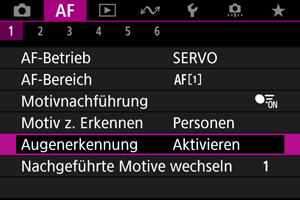
-
Wählen Sie eine Option aus.
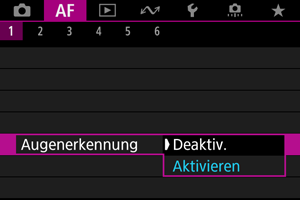
-
Richten Sie die Kamera auf das Motiv.
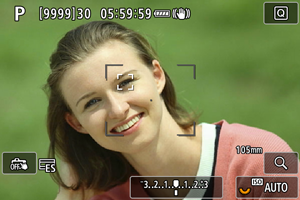
- Das fokussierte Augenpaar wird von einem Nachführrahmen umgeben.
- Um ein Auge auszuwählen, auf das Sie sich konzentrieren möchten, wenn [
:AF-Bereich] auf [AF gesamter Bereich] eingestellt ist, drücken Sie die
Taste, um das Tracking-Frame auf [
] zu ändern, und verwenden Sie dann
. Während der Verwendung von
ändert sich der Nachführrahmen erneut in [
].
- Sie können auch auf den Bildschirm tippen, um ein Augenpaar auszuwählen, wenn [
:AF-Bereich] auf [AF gesamter Bereich] oder während der laufenden Verfolgung eingestellt ist.
- Wenn das ausgewählte Auge nicht erkannt wird, wird das zu fokussierende Auge automatisch ausgewählt.
-
Lösen Sie aus.
Vorsicht
- Die Augen des Motivs werden je nach Motiv und Aufnahmebedingungen eventuell nicht richtig erkannt.
-
Wenn [
: Motivnachführung] auf [Aus], eingestellt ist, wird unabhängig von der Einstellung [
: Motiv z. Erkennen] kein Nachführrahmen angezeigt.
- Augen werden nicht erkannt, wenn [
:Motiv z. Erkennen] auf [Keine] eingestellt ist.
Verfolgte Motive wechseln
Sie können festlegen, wie einfach die Kamera AF-Messfelder umschaltet, um Motive zu verfolgen.
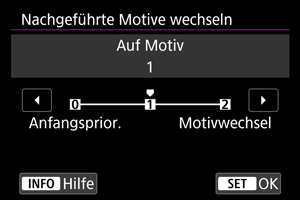
-
Anfangsprior.
Verfolgt nach Möglichkeit das ursprünglich für AF bestimmte Motiv.
-
Auf Motiv
Verfolgt nach Möglichkeit das ursprünglich für AF bestimmte Motiv. Wechselt zu anderen Motiven, wenn die Kamera nicht mehr feststellen kann, ob das verfolgte Motiv das Hauptmotiv ist.
-
Motivwechsel
Wechselt, um andere Motive als Reaktion auf die Aufnahmebedingungen zu verfolgen.
Vorsicht
-
Vorsichtsmaßnahmen bei Einstellung auf [Anfangsprior.]
-
Unter bestimmten Bedingungen kann die Kamera die Motivverfolgung möglicherweise nicht fortsetzen.
- Wenn sich die Motive stark bewegen
- Wenn Motive in eine andere Richtung weisen oder ihre Haltung ändern
- Wenn Nachführrahmen Motive verlieren oder sich Motive hinter Hindernissen verstecken, und Sie sie nicht mehr sehen können
- Durch Berührungsoperationen ausgewählte Motive werden so weit wie möglich verfolgt, unabhängig von der Einstellung [
:Motiv z. Erkennen].
Nachverfolgung mit der Taste 
Sie können die Taste drücken, um Motive mit einem Nachführrahmen zu verfolgen [
].
-
Überprüfen Sie das AF-Messfeld.

- Das AF-Messfeld (1) wird angezeigt.
- Mit AF-Bereich erweitern:
oder AF-Bereich erweitern: Umliegende angrenzende AF-Felder werden ebenfalls angezeigt.
- Bei der flexiblen AF-Messfeldwahl in Zone wird der angegebene AF-Zonenrahmen für die Zone angezeigt.
-
Drücken Sie die Taste
.
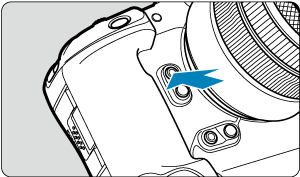

- Das AF-Messfeld ändert sich in einen Nachführrahmen [
], der das Motiv für die Nachführung einrastet und dem Motiv innerhalb des Bildschirms folgt, wenn es sich bewegt. Um die Nachverfolgung zu beenden, drücken Sie erneut auf die Taste
.
- Der Nachführrahmen ändert sich auf [
], wenn mehrere Motive erkannt werden können, und Sie können ein Motiv auswählen
, auf das Sie fokussieren möchten.
- Sobald die Nachverfolgung beginnt, wird das Motiv über den gesamten Bildschirm nachverfolgt, unabhängig vom angegebenen AF-Bereich.
- Die Position der AF-Bereiche und Messfelder, wenn die Nachführung nach halbem oder vollständigem Drücken des Auslösers endet, entspricht der Position des Nachführrahmens während der Nachführung. Die Position der AF-Bereiche und Messfelder bei Beendigung der Nachführung während der Aufnahmebereitschaft entspricht der Position vor der Nachführung.
- Das AF-Messfeld ändert sich in einen Nachführrahmen [
-
Lösen Sie aus.
Manuelle Einstellung von AF-Messfeldern oder AF-Messfeldwahl in Zonenrahmen
Sie können das AF-Messfeld bzw. die AF-Feldwahl/Zone manuell einstellen. Hier werden die Bildschirme der flexiblen AF-Messfeldwahl in Zone 1 als Beispiel verwendet.
-
Überprüfen Sie das AF-Messfeld.

- Das AF-Messfeld (1) wird angezeigt.
- Mit AF-Bereich erweitern:
oder AF-Bereich erweitern: Umliegende angrenzende AF-Felder werden ebenfalls angezeigt.
- Bei der flexiblen AF-Messfeldwahl in Zone wird der angegebene AF-Zonenrahmen für die Zone angezeigt.
-
Verschieben Sie das AF-Messfeld.

- Drücken Sie die Taste
, verwenden Sie
, um das AF-Messfeld auf die Stelle zu verschieben, auf die Sie fokussieren möchten und drücken Sie dann
(beachten Sie jedoch, dass es bei einigen Objektiven möglicherweise nicht an den Bildschirmrand verschoben wird).
- Um das AF-Messfeld in der Mitte zu positionieren während der Verwendung von
, drücken Sie
gerade hinein.
- Sie können auch fokussieren, indem Sie auf eine Position auf dem Bildschirm tippen.
- Um das AF-Messfeld oder die AF-Messfeldwahl in Zone in der Mitte zu positionieren, tippen Sie auf [
] oder drücken Sie
gerade hinein.
- Sie können die Größe der ausgewählten Zonenrahmen für die flexible AF-Messfeldwahl ändern, indem Sie die Taste
drücken. Passen Sie die horizontale Größe mit dem
-Wahlrad und die vertikale Größe mit dem
-Wahlrad an und drücken Sie dann die Taste
. Um die standardmäßige Rahmengröße für die AF-Messfeldwahl in Zone wiederherzustellen, drücken Sie die Taste
.
- Drücken Sie die Taste
-
Stellen Sie das Motiv scharf, und lösen Sie aus.
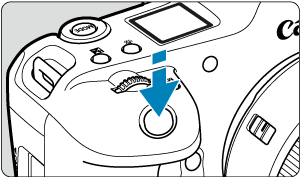
- Richten Sie das AF-Messfeld auf das Motiv und drücken Sie den Auslöser halb durch.
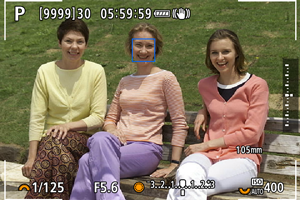
- Wenn die Fokussierung abgeschlossen ist, wird das AF-Messfeld blau.
- Falls die Fokussierung nicht möglich ist, wird das AF-Messfeld orangefarben.
Vorsicht
- Die Kamera bewegt das AF-Messfeld [
] weiter, um Motive zu verfolgen, wenn die Einstellung „Flexible AF-Messfeldwahl in Zone“ und „Servo AF“ gewählt ist. Unter bestimmten Aufnahmebedingungen (z. B. bei kleinen Motiven) ist es jedoch möglicherweise nicht möglich, das Motiv zu verfolgen.
- Eine Fokussierung kann schwierig sein, wenn ein AF-Messfeld am Rand verwendet wird. Wählen Sie in diesem Fall ein AF-Messfeld in der Mitte.
- Wenn Sie auf den Bildschirm tippen, um scharfzustellen, wird unabhängig von der AF-Betriebseinstellung mit [One-Shot AF] scharfgestellt.
Speichern von AF-Messfeldern (Ausgangsposition)
Sie können die Position eines häufig verwendeten AF-Messfelds registrieren. Zum sofortigen Umschalten vom aktuellen AF-Messfeld auf das gespeicherte AF-Messfeld können Sie eine Taste verwenden, die Sie auf den Einstellungsbildschirmen für erweiterte Einstellungen [Direktauswahl AF-Feld], [Messung und AF Start], [Auf gesp. AF-Messf. schalten] oder [Aufn.funktion registr./aufrufen] in [: Tasten anpassen] () zum Abrufen der Ausgangsposition zugewiesen haben.
-
Wählen Sie Ihren bevorzugten AF-Bereich.
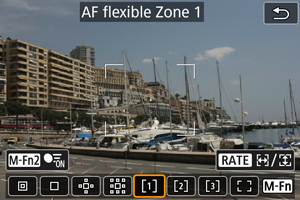
- Drücken Sie die Taste
, um einen AF-Bereich auzuwählen.
- Bewegen Sie das AF-Messfeld oder den Rahmen für die AF-Messfeldwahl in Zone an die zu speichernde Position.
- Drücken Sie die Taste
-
Speichern Sie das AF-Messfeld oder die AF-Messfeldwahl in Zone.
- Halten Sie die
Taste gedrückt, und drücken Sie die
Taste, oder halten Sie die
Taste gedrückt, sodass die Kamera piept und das AF-Messfeld speichert.
- Das gespeicherte AF-Messfeld blinkt in Grau.
- Wenn die Kamera auf „Gesamtbereich AF“ eingestellt ist, wird der gesamte AF-Bereich als Ausgangsposition gespeichert.
- Halten Sie die
Hinweis
- Um gespeichertes AF-Messfeld zu löschen, halten Sie die Taste
gedrückt und drücken Sie die Taste
, oder halten Sie die Taste
gedrückt.
- Sie können gespeicherte AF-Messfelder auch löschen, indem Sie alle Kameraeinstellungen löschen.
- Sie können für jede Kameraausrichtung separate Ausgangspositionen speichern, wenn „AF-Messfeld gemäß Ausrichtung“ () auf [Separ.AF-Fld:Bereich+Feld] oder [Separ. AF-Feld: nur Feld] eingestellt ist.
- Obwohl es keine Auswirkungen hat, wenn Sie versuchen, eine Ausgangsposition zu speichern, während ein Motiv mit einem Nachführrahmen verfolgt wird, können Sie die gespeicherten Positionen zu diesem Zeitpunkt löschen.
Vergrößerte Ansicht
Um den Fokus zu überprüfen, können Sie die Anzeige um ca. 5× oder 10 vergrößern,× indem Sie die Taste drücken (oder auf [
] tippen).
- Die Vergrößerung ist auf das AF-Messfeld für [Spot-AF], [Einzelfeld AF], [AF-Bereich erweitern:
] und [AF-Bereich erweit.:Umgebg] oder auf den AF-Zonenrahmen für die flexible AF-Messfeldwahl in Zone zentriert.
- Die Autofokussierung wird in vergrößerter Ansicht ausgeführt, wenn Sie den Auslöser halb durchdrücken.
- Bei der Einstellung Servo AF bewirkt ein halbes Drücken des Auslösers in der vergrößerten Ansicht die Rückkehr zur Standardansicht für die Fokussierung.
- Die Vergrößerung ist auf den Nachführrahmen zentriert, wenn [
:Motivnachführung] auf [Ein] eingestellt ist und der Nachführrahmen [
] weiß ist (als aktiver Rahmen), oder wenn Sie mit der
Taste () nachverfolgen.
Vorsicht
- Falls eine Fokussierung in der vergrößerten Ansicht schwierig ist, kehren Sie zur Standardansicht zurück, und führen Sie AF aus.
- Wenn Sie den AF in der Standardansicht einstellen und die Ansicht dann vergrößert wird, ist eine genaue Fokussierung unter Umständen nicht möglich.
- Die AF-Geschwindigkeit in der Standardansicht unterscheidet sich von der in der vergrößerten Ansicht.
- Vorschau-AF und Movie-Servo-AF sind in der vergrößerten Ansicht nicht verfügbar.
- In der vergrößerten Ansicht kann eine Scharfstellung aufgrund der Verwacklung der Kamera schwieriger sein. Die Verwendung eines Stativs wird empfohlen.
AF-Aufnahmetipps
- Selbst wenn die Fokussierung bereits erreicht wurde, wird erneut fokussiert, wenn Sie den Auslöser halb durchdrücken.
- Die Bildhelligkeit ändert sich möglicherweise vor und nach der automatischen Fokussierung.
- Je nach Motiv und Aufnahmebedingungen kann das Fokussieren länger dauern oder die Geschwindigkeit für Reihenaufnahmen abnehmen.
- Wenn sich die Lichtquelle während der Aufnahme ändert, kann der Bildschirm flackern und die Fokussierung schwierig werden. Starten Sie in diesem Fall die Kamera neu und setzen Sie die Aufnahme mit AF unter der Lichtquelle fort, die Sie verwenden möchten.
- Wenn eine Fokussierung mit AF nicht möglich ist, fokussieren Sie manuell ().
- Zentrieren Sie das Motiv (oder das AF-Messfeld oder AF-Feldwahl/Zone) bei Motiven am Bildschirmrand, die leicht verschwommen sind, um diese zu fokussieren. Anschließend verändern Sie die Bildauswahl, bevor Sie das Bild aufnehmen.
- Mit bestimmten Objektiven dauert es möglicherweise länger, mit dem Autofokus eine Fokussierung zu erzielen, oder eine präzise Fokussierung kann nicht erreicht werden.
Fokussierung, die zu erschwerenden Aufnahmebedingungen führt
- Motive mit geringem Kontrast wie blauer Himmel und einfarbige flache Oberflächen oder Detailverlust durch Licht und Schatten.
- Motive bei schwachem Licht.
- Streifen und andere Muster, die nur in horizontaler Richtung Kontrast aufweisen.
- Motive mit sich wiederholenden Mustern (Beispiel: Fenster von Wolkenkratzern, Computertastaturen usw.).
- Feine Linien und Motivränder
- Unter Lichtquellen mit ständig wechselnder Helligkeit, Farbe oder Muster.
- Nachtaufnahmen oder Lichtpunkte
- Bei Leuchtstoffröhren oder LED-Lampen flackert das Bild.
- Extrem kleine Motive
- Motive am Bildschirmrand
- Motive mit starkem Gegenlicht und starker Reflektierung (Beispiel: Auto mit stark reflektierenden Oberflächen usw.).
- Nahe und weit entfernte Objekte, die von einem AF-Messfeld abgedeckt werden (Beispiel: ein Tier in einem Käfig usw.)
- Sich innerhalb des AF-Messfelds bewegende Motive, bei denen ein Stillhalten aufgrund von Verwacklung der Kamera oder Unschärfe des Motivs nicht erzielt wird.
- Bei AF, wenn sich das Motiv weit außerhalb des Fokussierungsbereichs befindet.
- Bei einem weichen Fokuseffekt durch Anwendung einer weichen Fokuslinse.
- Bei Verwendung eines Spezialeffektfilters.
- Bei der Anzeige von Rauschen (Lichtpunkte, Streifen usw.) auf dem Bildschirm während der AF-Fokussierung.
AF-Bereich
Der verfügbare Autofokusbereich variiert je nach verwendetem Objektiv, Seitenverhältnis und der verwendeten Bildqualität und hängt auch davon ab, ob Sie 4K-Movies aufnehmen und Funktionen wie Movie-Ausschnitt oder Movie Digital-IS verwenden.